Les notifications Windows 10 peuvent être désactivées ou configurées pour s’afficher sur votre écran pendant aussi peu que 5 secondes. Si vous trouvez cela trop, vous pouvez définir les notifications pour accéder directement au centre d’action et ne pas s’afficher du tout sur le bureau ou pour ne s’afficher que sur le bureau et rester en dehors du centre d’action.

Ces notifications ne sont pas inutiles. Ils ont le même objectif que sur n’importe quel autre système d’exploitation de bureau et, comme tout autre système d’exploitation, ils peuvent être supprimés manuellement. Vous pouvez cliquer sur le bouton fléché en haut à droite d’une notification pour la rejeter, vous pouvez cliquer, maintenir et faire glisser vers la droite pour la rejeter, ou si vous êtes sur un appareil à écran tactile, vous pouvez la faire glisser.
Vous pouvez également ignorer les notifications Windows 10 avec un raccourci clavier, un raccourci incroyablement peu intuitif, mais il existe.
Ignorer les notifications Windows 10
L’astuce pour cela est de pouvoir sélectionner la notification et de reconnaître qu’elle a été sélectionnée. Lorsque vous voyez une notification sur le bureau apparaître, utilisez le raccourci clavier suivant pour la sélectionner.
Gagner + Maj + V
Un contour blanc apparaît autour de la notification pour indiquer qu’elle a été sélectionnée. Une fois sélectionné, vous pouvez le rejeter en appuyant sur la touche Suppr. C’est l’équivalent de balayer la notification. Il ne le marquera pas comme une notification de «lecture» et vous pourrez le consulter à nouveau dans le centre d’action.
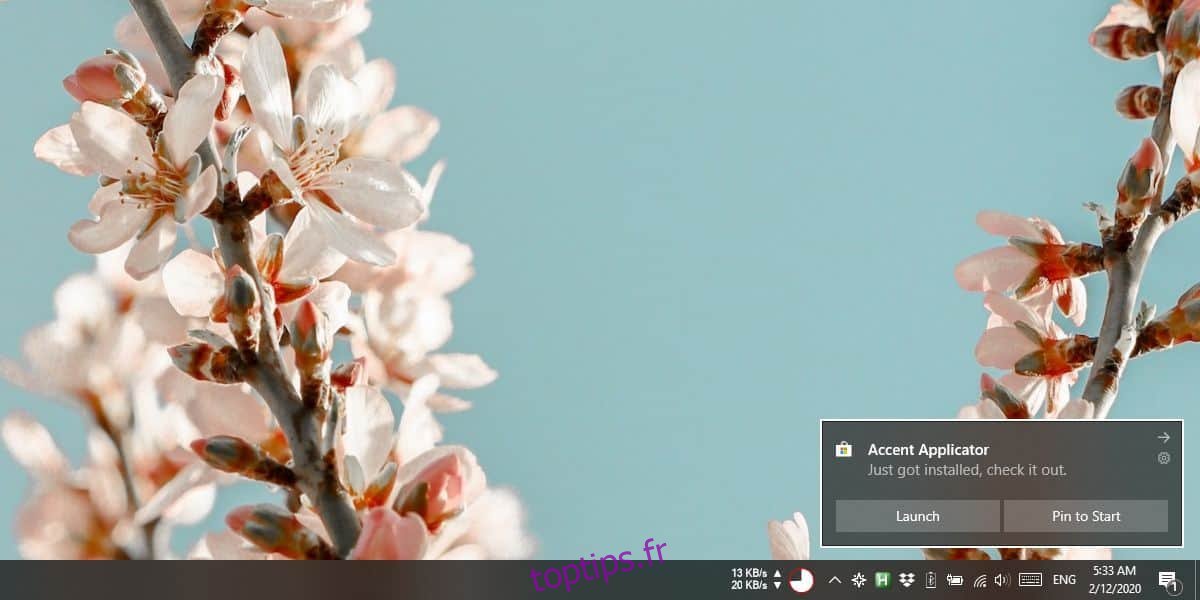
Ces notifications ont été conçues pour fonctionner plus intuitivement sur un écran tactile, il n’y a pas de doute. Ils sont incroyablement rigides en termes d’options de personnalisation et le raccourci clavier qui peut les ignorer doit être exécuté en deux étapes. Il est peut-être possible de l’exécuter avec un raccourci, mais vous aurez besoin d’un script pour faire le travail.
Le script lui-même ne devrait pas être trop difficile à écrire et AutoHotKey sera à la hauteur. Il devra d’abord sélectionner la notification avec le raccourci Win + Shift + V, puis après un court délai, exécuter la touche Supprimer. Le script lui-même devra être exécuté avec un raccourci pour simplifier le processus.
Il est surprenant que Windows 10 soit arrivé aussi loin sans améliorer ses notifications. Ce n’est pas la pire fonctionnalité du système d’exploitation, et elle ne se brise pas comme le menu Démarrer et la recherche auparavant, c’est peut-être pour cela qu’elle a été négligée. Un raccourci clavier universel dédié qui peut ignorer la notification actuelle sur le bureau ne peut pas être si difficile à mettre en œuvre.

